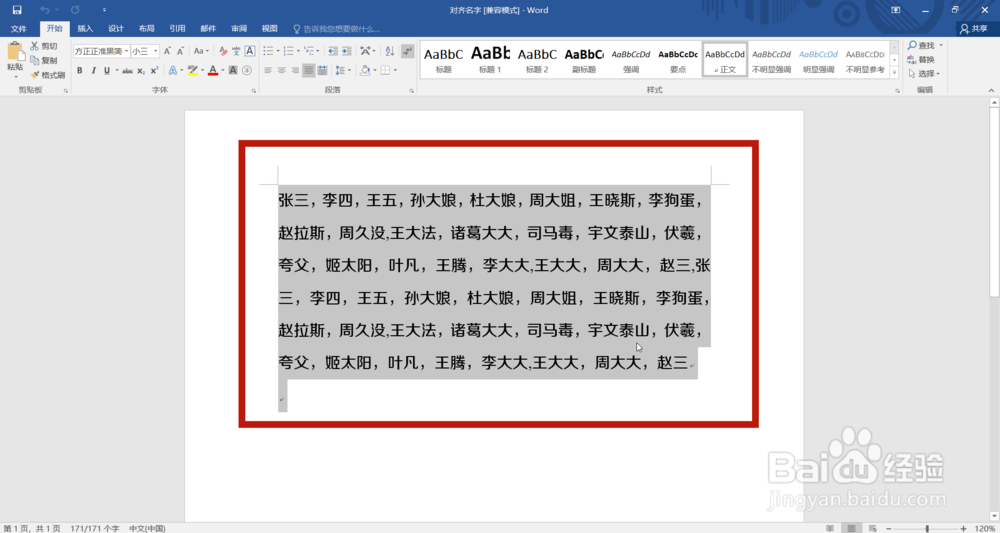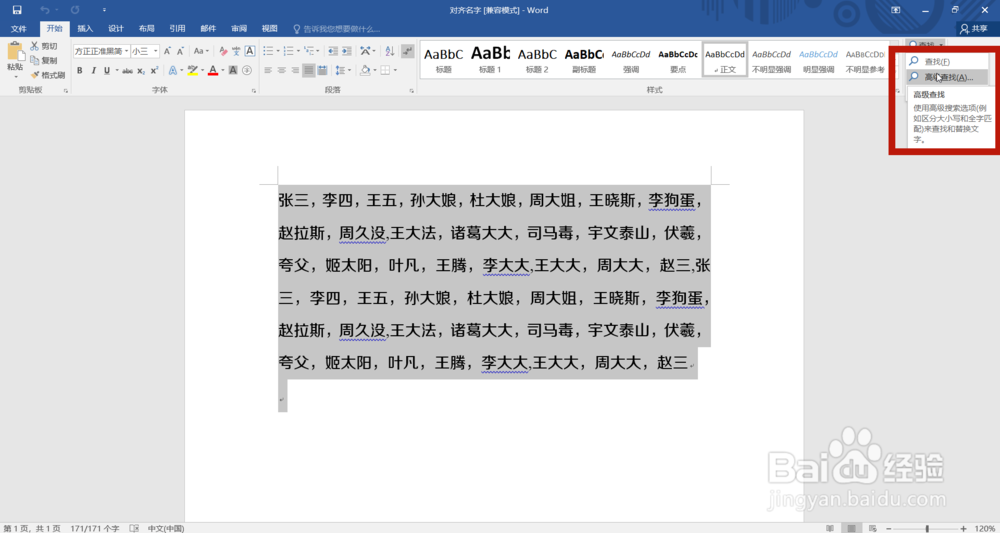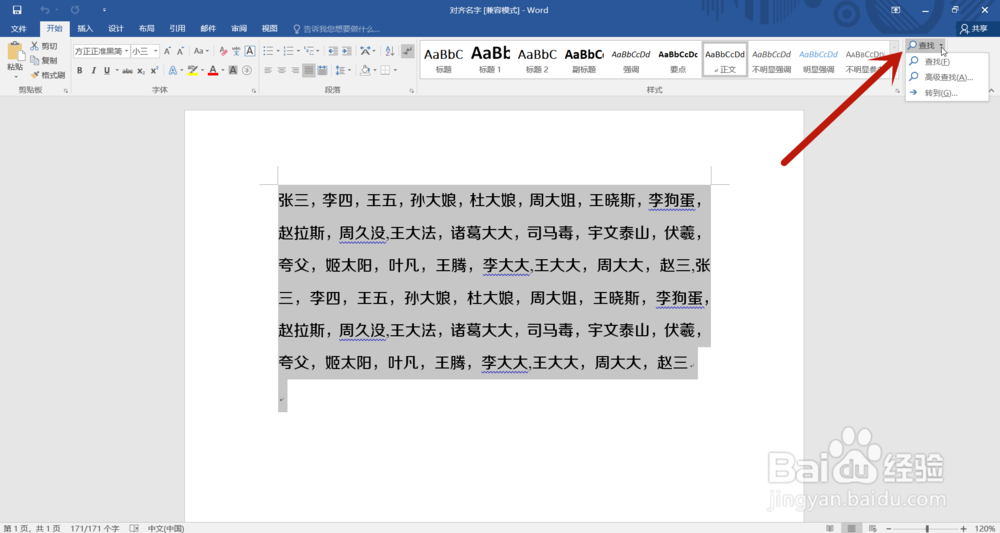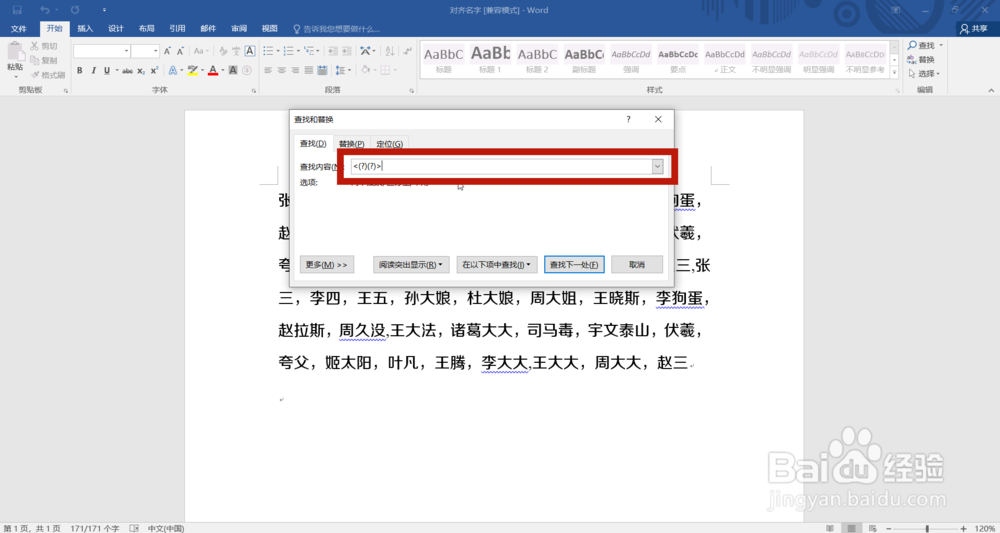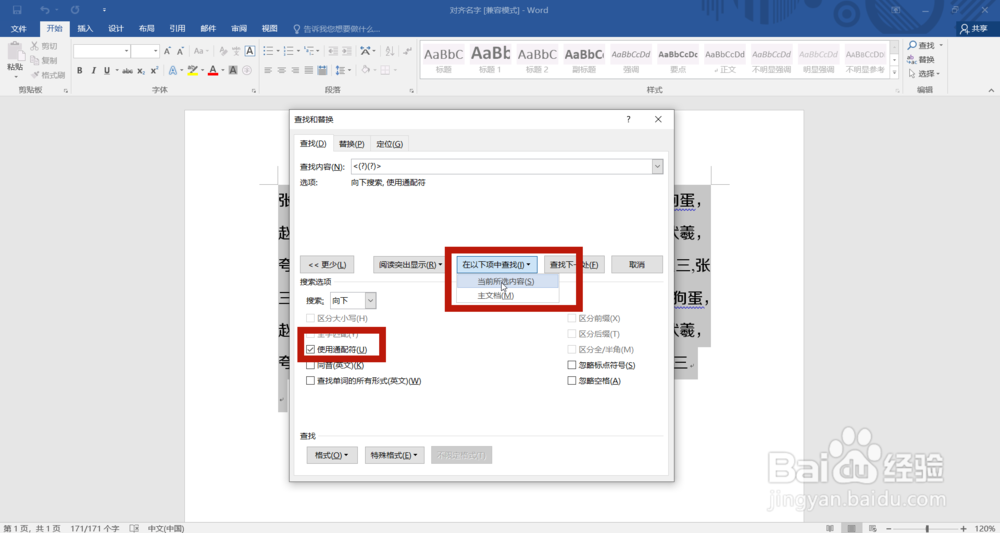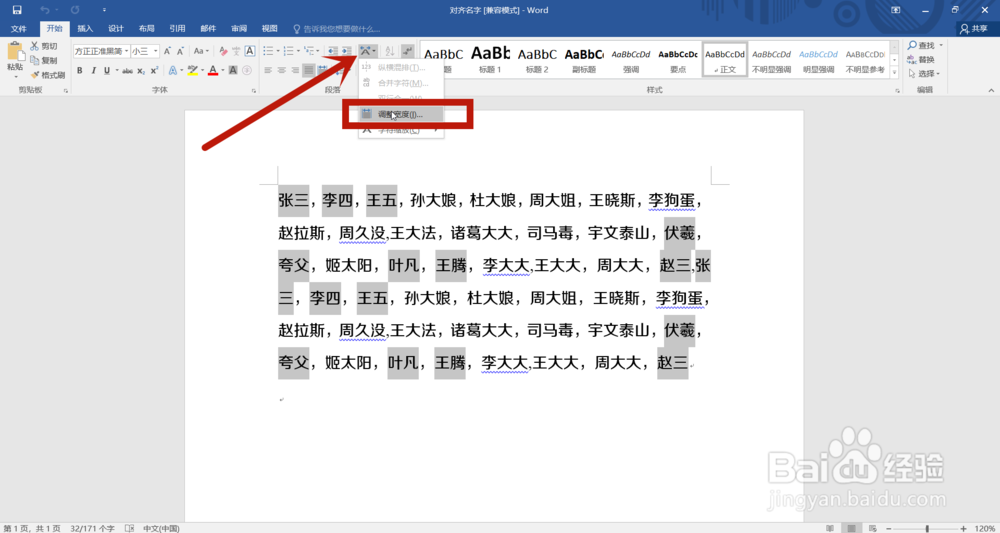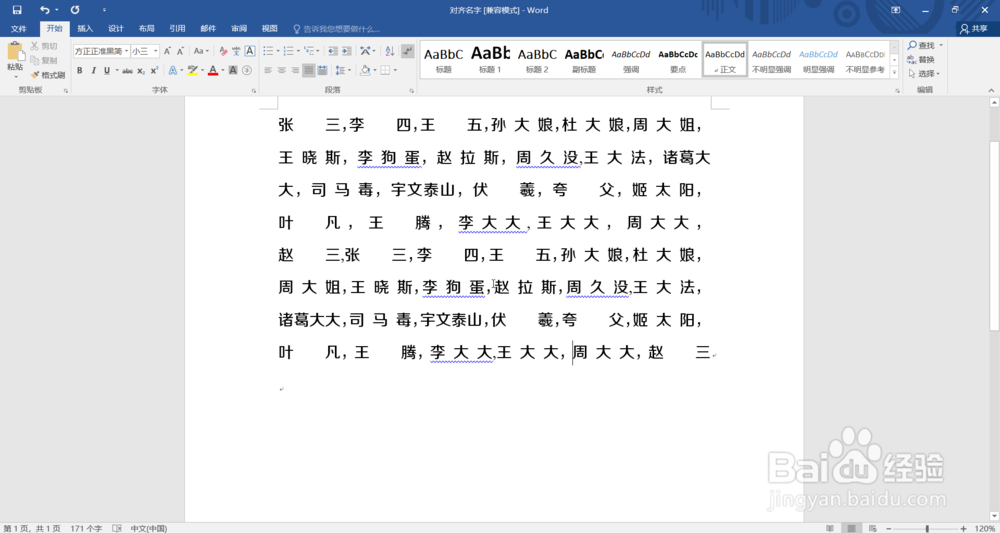1、首先打开Word,打开我们的文档
2、然后鼠标拖动选中文档中的所有名字
3、右上方找到“查找”,点击旁边的小三角
4、下拉菜单中打开“查找高级”,此时会弹出新的窗口
5、在“查找内容”框中输入<(?)(?)>,其含义为搜索两个字符
6、然后勾选下方的“使用通配符”,选择“当前所选内容”
7、设置完成后取消,发现两个字的名亨蚂擤缚字被选中了,然后在上方的“中文版式”中点击“调整宽度”,将宽度调整为当前文档中最长的名字的宽度,点击确定
8、这时,两个字的名字就对其了,对于三个字的名字,其操作相同
9、操作完成后,所有名字就都被对齐了